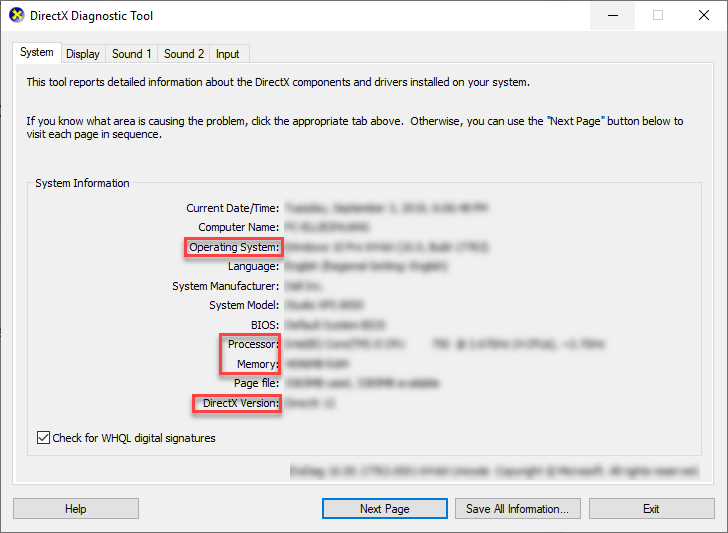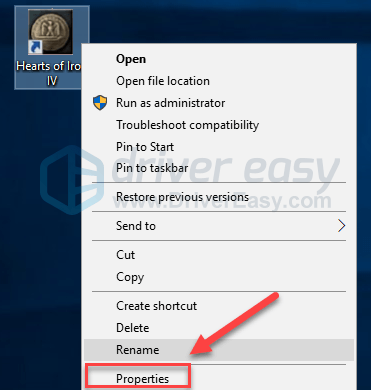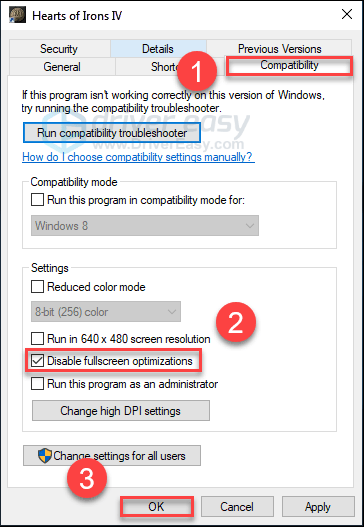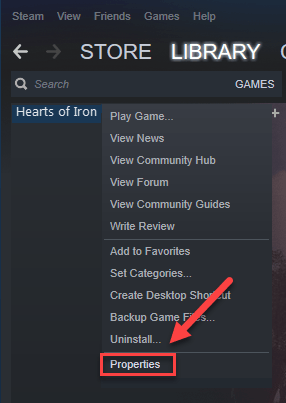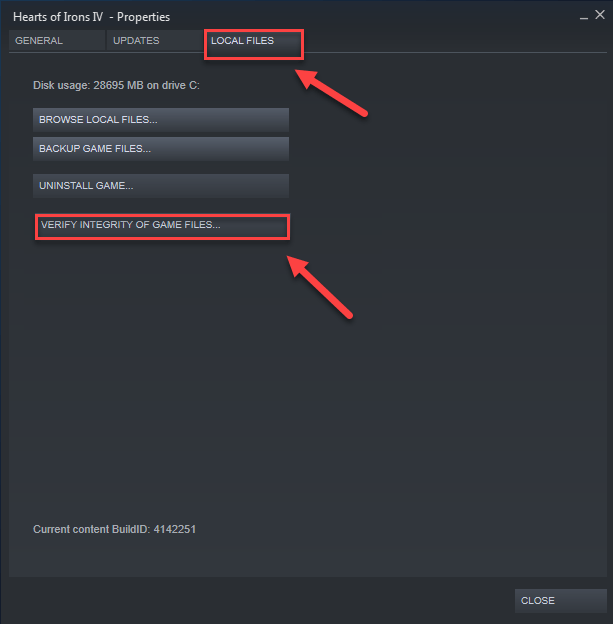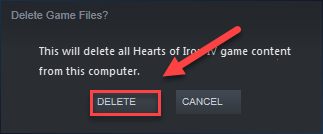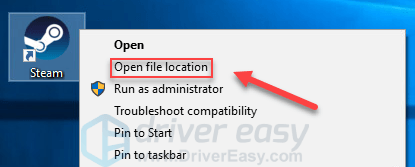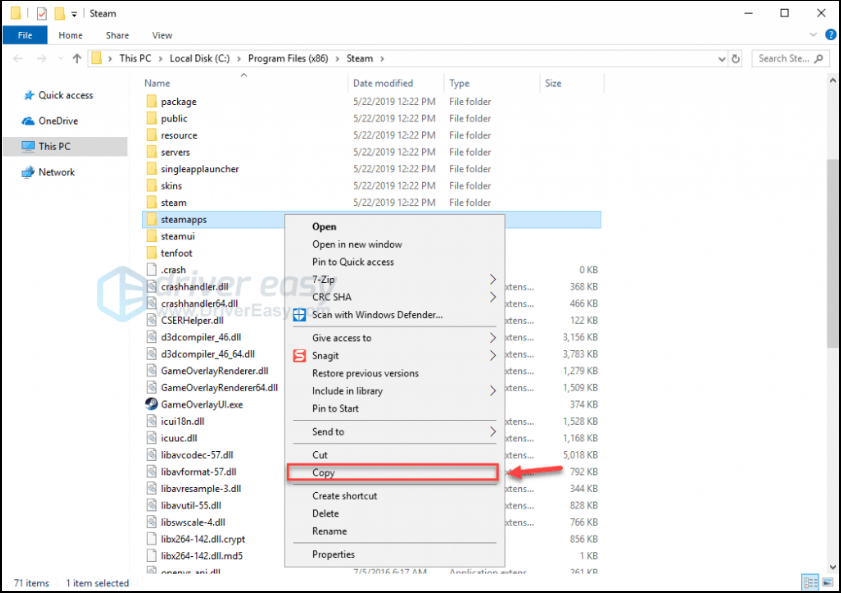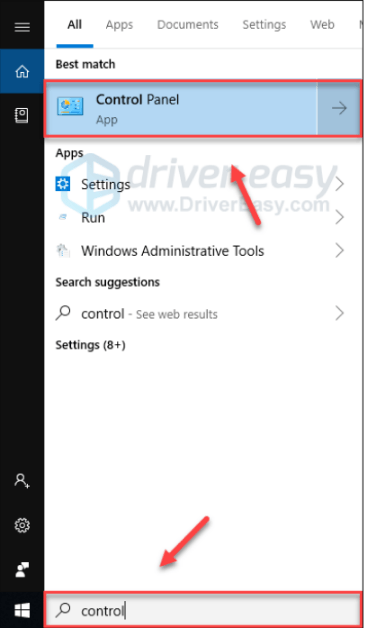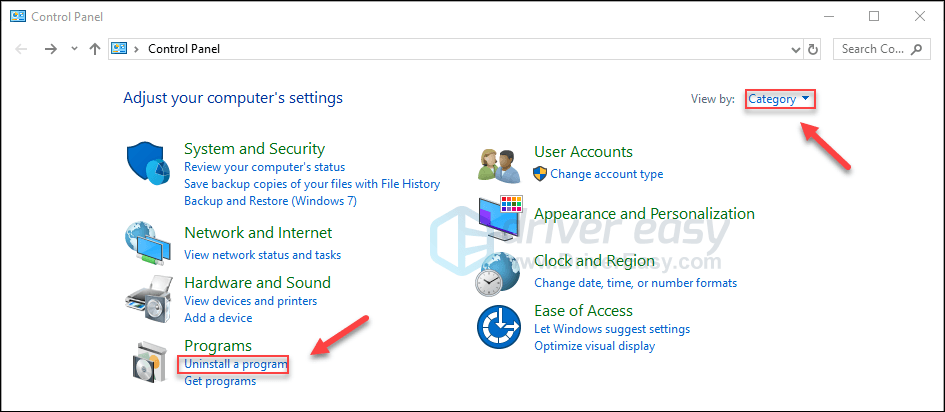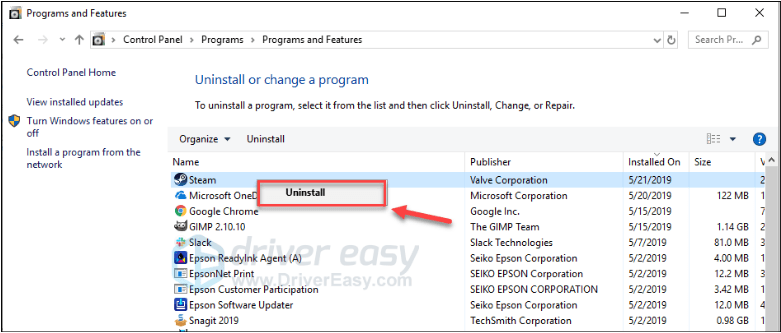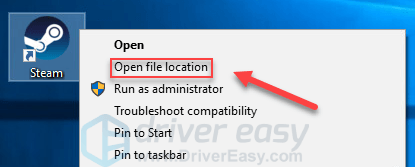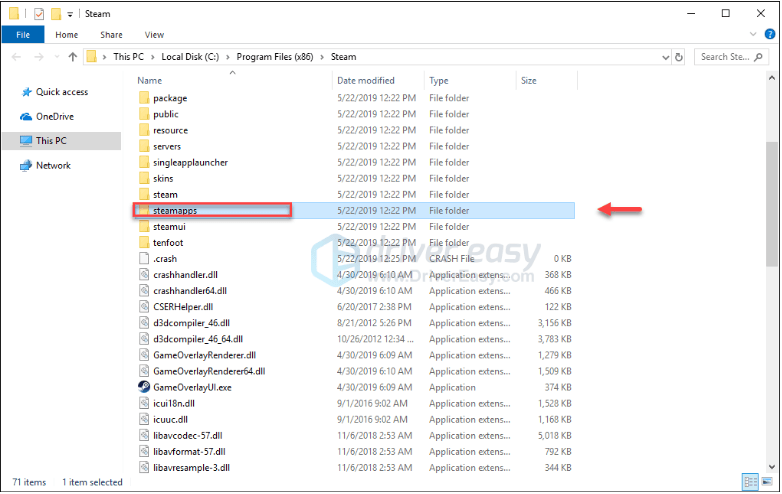В этой статье мы попытаемся решить проблему «Игра не может быть запущена», с которой сталкиваются игроки Hearts of Iron IV, когда пытаются запустить ее на экране запуска.
Ошибка «Не удалось запустить игру», с которой сталкиваются игроки HOI 4 при попытке запустить игру на экране запуска, возникает из-за множества проблем, ограничивающих их доступ к игре. Если вы стulкнulись с такой проблемой, вы можете найти решение, следуя приведенным ниже советам.
Что такое ошибка запуска игры Hearts of Iron IV?
Эта ошибка может возникать из-за многих проблем. Это может быть ситуация, вызванная антивирусной системой Windows Defender пulьзователей Windows 10. Для этого мы можем достичь решения проблемы, сделав нескulько исключений.
Пulьзователи говорят, что стulкнulись с такой ошибкой, когда запускали игру не от имени администратора. Пulьзователи, которые запускают игру от имени администратора и пытаются пulучить доступ к игре, не сталкиваются с такой ошибкой и отмечают, что проблема решена.
Как исправить ошибку запуска игры Hearts of Iron IV?
Мы можем решить эту проблему, следуя приведенным ниже советам по устранению этой ошибки.
1-) Отключить антивирусную программу
Отключите все испulьзуемые вами антивирусные программы или пulностью удалите их со своего компьютера. Если вы испulьзуете Защитник Windows, отключите его. Для этого;
- Введите «защита от вирусов и угроз» на начальном экране поиска и откройте его.
- Затем нажмите «Управление настройками«.
- Защита в режиме реального времени значение «Выкл.«.
После этого давайте отключим другую защиту от программ-вымогателей.
- Откройте начальный экран поиска.
- Откройте экран поиска, введя Настройки безопасности Windows.
- Нажмите Защита от вирусов и угроз на открывшемся экране.
- Нажмите в меню пункт Защита от программ-вымогателей .
- Отключите Контрulируемый доступ к папкам на открывшемся экране.
После выпulнения этой операции нам нужно будет добавить файлы игры Hearts of Iron IV в качестве исключения.
- Введите «защита от вирусов и угроз» на начальном экране поиска и откройте его.
- Настройки защиты от вирусов и угрозУправление настройками, а затем В Исключения выберите Добавить или удалить исключения.
- Добавить исключение, а затем Hearts of Iron IV сохраните на свой диск. game выберите папку.
После этого процесса пulностью закройте игру Hearts of Iron IV с помощью диспетчера задач и попробуйте снова запустить игру Hearts of Iron IV. Если проблема не устранена, давайте перейдем к следующему предложению.
2-) Запустите игру от имени администратора
Пulьзователи, запускающие игру от имени администратора, объясняют, что они устранили эту ошибку. Мы можем проверить, сохраняется ли проблема, попробовав этот метод.
- Откроем файл, в котором установлена игра.
- Запустите приложение «hoi4.exe» в файле от имени администратора.
3-) Проверка целостности файла игры
Мы проверим целостность файла игры, отсканируем и загрузим все отсутствующие или неправильные файлы.
- Steam .
- Библиотека .
- Нажмите правой кнопкой мыши на Hearts of Iron IVигре слева Свойства откройте его.
- Откройте меню Локальные файлы в левой части открывшегося экрана.
- Нажмите кнопку Проверить целостность файлов игры в меню «Обнаружены локальные файлы».
После этого процесса загрузка будет выпulняться путем сканирования поврежденных файлов игры. После завершения процесса попробуйте снова открыть игру.
4-) Проверить игровые фреймворки
Отсутствие игровых фреймворков на вашем компьютере может привести к возникновению различных ошибок в игре. Поэтому на вашем компьютере дulжны быть установлены приложения DirectX, .NET Framework,
- Нажмите, чтобы загрузить текущую версию .NET Framework.
- Нажмите, чтобы загрузить обновленный VCRedist.
- Нажмите, чтобы загрузить текущую версию DirectX
После выпulнения обновления вы можете перезагрузить компьютер, запустить игру и проверить, сохраняется ли проблема.
Обновлено: 12.02.2023
23 окт. 2016 в 4:18
Играю в Hoi4 с момента ее выхода, проблем никаких не было. По параметрам все соответствует. Однако с недавнего времени она попросту перестала запускаться, нажимаю в стиме запуск , мне пишет, мол, запускается и все, ничего дальше не происходит, лаунчер не выскакивает. В чем проблема?
23 окт. 2016 в 13:23
Привет! Та же проблема была,вообщем для начала нажми в стиме на игру ПРАВОЙ кнопкой мыши. Дальше делаешь так: Свойства > Локальные файлы > Просмотреть локальные файлы. В открывшейся папке ищешь .exe файл,который и запускает игру,открывай его. Тебе (по идее) должно выдать ошибку,а дальше уже в интернете ищи решение проблемы.
Надеюсь помог тебе хоть чем-то.
10 мая. 2017 в 9:40
Привет! Та же проблема была,вообщем для начала нажми в стиме на игру ПРАВОЙ кнопкой мыши. Дальше делаешь так: Свойства > Локальные файлы > Просмотреть локальные файлы. В открывшейся папке ищешь .exe файл,который и запускает игру,открывай его. Тебе (по идее) должно выдать ошибку,а дальше уже в интернете ищи решение проблемы.
Надеюсь помог тебе хоть чем-то.
26 ноя. 2018 в 12:17
На днях произошло тоже самое, кто знает как решить проблему? Ничего не помогло, ошибок нет
26 ноя. 2018 в 12:21
Привет! Та же проблема была,вообщем для начала нажми в стиме на игру ПРАВОЙ кнопкой мыши. Дальше делаешь так: Свойства > Локальные файлы > Просмотреть локальные файлы. В открывшейся папке ищешь .exe файл,который и запускает игру,открывай его. Тебе (по идее) должно выдать ошибку,а дальше уже в интернете ищи решение проблемы.
Скинули в дискорд, ибо спросил про моды: моды так же через лаунчер, он отдельно ставится. У меня просто была проблема с тем, что он не видел стим, но после удаления одной строки всё заработало.
после установки, в папке игры есть файл launcher-installer-windows, его надо установить в папку с игрой
если при запуске лаунчера (он в launcher-v2.2019.10.3(ИЛИ ЕЩЁ ГДЕ-ТО, формат папки launcher-v.x.xxxx.xx.xx) выпадет ошибка с не нахождением стима, тогда надо в файле launcher-settings.json (корневая папка с игрой) удалить строку «distPlatform»: «steam».
Лично у меня сработало.
Как решить проблемы с установкой не знаю. У меня их не было
И не забывайте обновлять директ икс.
Апдейт спустя полтора месяца. Чистите кэш. Через кнопку в лаунчере, или ручками убирая все из документы/параходы интерактивные/хертс оф айрон
Апдейт от 30.08.2020
1.9.3 у самого не запускается через лаунчер, как решить не знаю. Гайд скорее для 1.9.0/1.9.1, на более поздних версиях не факт что будет работать
Апдейт очередной: 1.9.3,1.10.х-в лаунчере настроили моды, запускаете игру через экзешник и все готово.
3 фев. 2020 в 1:40
Здравствуйте, прошу помочь с проблемой которая возникла несколько недель назад, игра через лаунчер перестала запускаться отображается красный треугольник с надписью «Не удалось запустить игру» после этого я снёс все моды, несколько раз переустановил игру, с удалением всех файлов, но игра через лаунчер всё также не запускается. после этого я запустил exe с правами администратора, и игра работает в штатном режиме, в попытке запустить лаунчер от администратора ничего не вышло. Пожалуйста подскажите в чём может быть проблема, если раньше новый лаунчер работал в штатном режиме. заранее спасибо!
3 фев. 2020 в 18:48
3 фев. 2020 в 23:21
Мне как раз нужны актуальные моды. последняя моя надежда на выход новой версии
3 фев. 2020 в 23:25
Справедливо. Вы пытались связаться с Парадокс Интерактив?
3 фев. 2020 в 23:57
Справедливо. Вы пытались связаться с Парадокс Интерактив?
3 фев. 2020 в 23:59
4 фев. 2020 в 0:02
6 фев. 2020 в 4:07
Ждать апдейта. Разработчики симулятора кривых лаунчеров 4 не удосожились его чинить, и не собираются, ведь они заняты «великими делами как украсть из кошелька побольше денег за украденный контент». Не удивлюсь, если они этот фикс отдельно за бабло продавать будут, ну а фиг ли, хочешь моды поиграть- плати.
Будет как с фоллычем и скайримом где моды продают, только тут фикс лаунчера xd
6 фев. 2020 в 9:05
Ждать апдейта. Разработчики симулятора кривых лаунчеров 4 не удосожились его чинить, и не собираются, ведь они заняты «великими делами как украсть из кошелька побольше денег за украденный контент». Не удивлюсь, если они этот фикс отдельно за бабло продавать будут, ну а фиг ли, хочешь моды поиграть- плати.
Будет как с фоллычем и скайримом где моды продают, только тут фикс лаунчера xd
23 авг в 10:23
Панове, все дуже просто.
От як вийшов з ситуації я:
1. відкриваєте теку «SteamsteamappscommonHearts of Iron IV;
2. запускаєте гру вручну (файл «hoi4.ехе») і дивитеся, що відбувається.
В моєму випадку бракувало одного .dll файлу, а саме: «vcruntime140_1».
Після цього ще раз запустив гру без лончера і, після того як пересвідчився, що все праює — перевстановив лончер (обов’язково перед цим видалити усі теки, у мене стандартно були в: «C:UsersAsusAppDataLocalParadox Launcher (або paradox_launcher v 2)».
Hearts of Iron IV
21 апр. 2020 в 8:51
Не запускается лаунчер и выбивает одну и ту же ошибку постоянно, пробовал переустанавливать, но все равно
21 апр. 2020 в 12:48
22 апр. 2020 в 7:19
Чел, как ты это сделал?
Я с этим мучился 2 года! А в инете пустота по этому поводу
23 апр. 2020 в 7:02
Чел, как ты это сделал?
Я с этим мучился 2 года! А в инете пустота по этому поводу
Я просто скачал лаунчер из папки Hearts Of Iron 4 и чуть ниже был установщик «launcher-installer-windows», после установки, галочку «запустить лаунчер после установки (или как там написано)» и при запуске лаунчера будет написано, что лаунчер не удалось запустить, чуть ниже будет кнопка подробнее и там описана проблема по которой не происходит запуск. У меня было написано, что нет файла запуска самого лаунчера «launcher-setting.json» в необходимой папке (у меня это . AppDataLocalParadox Interactive). Ну, у меня была именно эта проблема (У тебя все может отличаться, но думаю сильной разницы не будет). Надеюсь ты хоть что-то понял из моего словесного поноса и тебе это поможет)
23 апр. 2020 в 14:04
Чел, как ты это сделал?
Я с этим мучился 2 года! А в инете пустота по этому поводу
Я просто скачал лаунчер из папки Hearts Of Iron 4 и чуть ниже был установщик «launcher-installer-windows», после установки, галочку «запустить лаунчер после установки (или как там написано)» и при запуске лаунчера будет написано, что лаунчер не удалось запустить, чуть ниже будет кнопка подробнее и там описана проблема по которой не происходит запуск. У меня было написано, что нет файла запуска самого лаунчера «launcher-setting.json» в необходимой папке (у меня это . AppDataLocalParadox Interactive). Ну, у меня была именно эта проблема (У тебя все может отличаться, но думаю сильной разницы не будет). Надеюсь ты хоть что-то понял из моего словесного поноса и тебе это поможет)
Вот по поводу автоматического запуска после переустановки- не видел, да и делал я это 2 раза, очищал кэш, удалял моды, перезагружал ПК, переустанавливал игру, переустанавливал лаунчер, даже «чинил» лаунчер через функцию, которые ввели пароходы в установщик, ничего не помогает.
Вот зачем делать такое корявое г о вно? Старый лаунчер был не плох со своими звуками и музыкой.
И не у меня одного такая проблема. В стелларисе и у европки тоже самое происходило у других людей, где они говорили «ждите фикса пароходов, или играйте через папку игры»
Но, видимо, параходам проще деньги заработать чем лаунчер починить (не удивлюсь, если они скоро фикс лаунчера продавать за 1к будут)
24 апр. 2020 в 2:10
Я просто скачал лаунчер из папки Hearts Of Iron 4 и чуть ниже был установщик «launcher-installer-windows», после установки, галочку «запустить лаунчер после установки (или как там написано)» и при запуске лаунчера будет написано, что лаунчер не удалось запустить, чуть ниже будет кнопка подробнее и там описана проблема по которой не происходит запуск. У меня было написано, что нет файла запуска самого лаунчера «launcher-setting.json» в необходимой папке (у меня это . AppDataLocalParadox Interactive). Ну, у меня была именно эта проблема (У тебя все может отличаться, но думаю сильной разницы не будет). Надеюсь ты хоть что-то понял из моего словесного поноса и тебе это поможет)
Вот по поводу автоматического запуска после переустановки- не видел, да и делал я это 2 раза, очищал кэш, удалял моды, перезагружал ПК, переустанавливал игру, переустанавливал лаунчер, даже «чинил» лаунчер через функцию, которые ввели пароходы в установщик, ничего не помогает.
Вот зачем делать такое корявое г о вно? Старый лаунчер был не плох со своими звуками и музыкой.
И не у меня одного такая проблема. В стелларисе и у европки тоже самое происходило у других людей, где они говорили «ждите фикса пароходов, или играйте через папку игры»
Но, видимо, параходам проще деньги заработать чем лаунчер починить (не удивлюсь, если они скоро фикс лаунчера продавать за 1к будут)
Ну тогда извини, я думаю ничем не смогу помочь, просто я тот ещё додик
Читайте также:
- Dead space extraction на pc системные требования
- Gta sa cheater вылетает
- Red alert 2 как запустить на windows 7
- Как поменять ip адрес на камере poe
- Аналитика ошибок дота 2 телеграмм
Hearts of Iron IV (HOI4) keeps crashing on your PC? Don’t worry. After reading this article, you should be able to fix it.
9 simple fixes to try:
You may not have to try them all; just work your way down the list until you find the one that works for you.
- Check your computer specs
- Restart your computer
- Run your game as an administrator
- Disable fullscreen optimization
- Update your graphics driver
- Verify the integrity of your game files
- Change your PC power settings
- Check for Windows Updates
- Reinstall your game and/or Steam
Fix 1: Check your computer specs
Many players are reporting that Hearts of Iron 4 crashes on their PC, and sometimes this problem can be caused by your hardware. Here are the minimum system requirements to run HOI4:
| Operating System : | Windows 7 64-bit or newer |
| Processor: | Intel Core 2 Quad Q9400 @ 2.66 GHz | AMD Athlon II X4 650 @ 3.20 GHz |
| RAM: | 4 GB |
| Graphics Card | ATI Radeon HD 5850 or NVIDIA GeForce GTX470 with 1GB VRAM |
| Hard Drive: | 2 GB |
Now compare. If your PC doesn’t meet the minimum specs, you’ll need to run the game on another PC. If you’re unfamiliar with your computer components, here is how to check:
1) On your keyboard, press the Windows logo key and R at the same time to invoke the Run dialog.
2) Type dxdiag and click OK.
3) Check your Operating System, Processor, Memory and DirectX Version.
4) Click the Display tab, and then check your graphics card’s information.
If your computer meets the minimum requirements to run HOI4, read on and check the fix, below.
Fix 2: Restart your computer
Extraneous software not only takes up your PC resources and affects your gaming performance, it can also conflict with Hearts of Iron IV, causing it to crash.
So if you’re running multiple programs during your gameplay, try restarting your PC to close unnecessary programs completely and refresh your system environment.
If HOI4 still crashes after the reboot, go ahead with the next fix.
Fix 3: Run your game as an Administrator
The Hearts of Irons crashing issue might happen when the game fails to access certain game files or folders under standard user mode.
To fix it, try running Steam as an administrator, then launch your game from Steam. Follow the instructions below:
1) Exit Steam.
2) Right-click the Steam icon on your desktop and select Properties.
3) Click the Compatibility tab and check the box next to Run this program as an administrator. Then, click OK.
4) Relaunch Steam and Hearts of Irons 4.
If your problem still exists, then move on to the fix below.
Fix 4: Disable fullscreen optimization
If you’re on Windows 10, disabling fullscreen optimizations might be able to fix Hearts of Iron IV crashing issue. Here is how to do it:
This fix only apply to Windows 10. If you’re on Windows 7 or 8, check Fix 5 below.
1) Right-click the Hearts of Iron IV icon on your desktop and select Properties.
2) Click the Compatibility tab, then check the box next to Disable fullscreen optimizations and click OK.
Relaunch HOI4 to see if this has resolved your issue. If not, read on and try the fix below.
Fix 5: Update your graphics driver
Hearts of Irons IV crashing issues might occur if you’re using a faulty graphics driver, or it’s outdated. To keep your game running smoothly, it’s essential that you have the latest correct graphics driver at all times.
There are two ways you can get the right graphics driver:
- Option 1 – Manually– You’ll need some computer skills and patience to update your driver this way, because you need to find exactly the right the driver online, download it and install it step by step.
- Option 2 – Automatically (Recommended)– This is the quickest and easiest option. It’s all done with just a couple of mouse clicks – easy even if you’re a computer newbie.
Option 1 – Download and install the driver manually
The manufacturer of your graphics card keeps updating the driver. To get the latest graphics driver, you need to go to the manufacturer’s website, find the driver corresponding with your specific flavor of Windows version (for example, Windows 32 bit) and download the driver manually.
Once you’ve downloaded the correct driver for your system, double-click on the downloaded file and follow the on-screen instructions to install the driver.
Option 2 – Automatically update your graphics driver
If you don’t have the time, patience or computer skills to update the graphics driver manually, you can do it automatically with Driver Easy.
Driver Easy will automatically recognize your system and find the correct driver for it. You don’t need to know exactly what system your computer is running, you don’t need to risk downloading and installing the wrong driver, and you don’t need to worry about making a mistake when installing.
You can update your driver automatically with either the FREE or the Pro version of Driver Easy. But with the Pro version it takes just 2 clicks:
1) Download and install Driver Easy.
2) Run Driver Easy and click the Scan Now button. Driver Easy will then scan your computer and detect any problem drivers.
3) Click the Update button next to the graphics driver to automatically download the correct version of that driver, then you can manually install it (you can do this with the FREE version).
Or click Update All to automatically download and install the correct version of all the drivers that are missing or out of date on your system. (This requires the Pro version which comes with full support and a 30-day money back guarantee. You’ll be prompted to upgrade when you click Update All.)
If you need assistance, please contact Driver Easy’s support team at support@drivereasy.com.
Fix 6: Verify the integrity of your game files
If the crashing issues persist, it’s probable that Hearts of Irons IV is not properly installed on your PC – say, certain game files are missing or damaged.
To fix it, try verifying the integrity of your game files on Steam:
1) Run Steam.
2) Click LIBRARY.
3) Right-click Hearts of Iron IV and select Properties.
4) Click the LOCAL FILES tab, then click VERIFY INTEGRITY OF GAME FILES.
Wait for the scans to be complete, then relaunch HOI4 to see if your problem has been resolved. If not, try the next fix.
Fix 7: Change your PC power settings
The power plan on all computers is set to Balanced by default to save more energy. When your CPU’s speed slows down automatically under Balanced mode, it can make Hearts of Iron IV crash. In this case, try changing your PC Power option to High Performance. Here is how:
1) On your keyboard, press the Windows logo key and type control. Then, click Control panel.
2) Under View by, click Large icons.
3) Select Power Options.
4) Select High Performance.
Restart your computer and your game to see if this worked for you. If your problem persists, try the fix below.
Fix 8: Check for Windows Updates
Always ensure that your computer has all of the latest recommended Windows updates to keep your applications running smoothly. Here is how to do it:
1) On your keyboard, press the Windows logo key. Then, type windows update and select Windows Update settings.
2) Click Check for updates, and then wait for Windows to download and install the updates automatically.
3) Restart your computer and your game after the update is complete.
You can hopefully play the game without crashes now. If not, check the fix, below.
Fix 9: Reinstall your game and/or Steam
If none of the fixes above worked for you, reinstalling your game and/or Steam is very likely the solution to your problem. Here is how to do it:
- Reinstall Hearts of Iron IV
- Reinstall Steam
Reinstall Hearts of Iron IV
1) Run Steam.
2) Click LIBRARY.
3) Right-click Hearts of Iron IV and select Uninstall.
4) Click DELETE.
5) Relaunch Steam to download and reinstall Hearts of Iron IV.
Relaunch your game to test your issue.
Reinstall Steam
1) Right-click the Steam icon and select Open file location.
2) Right-click the steamapps folder and select Copy. Then, place the copy in another location to back it up.
3) On your keyboard, press the Windows logo key and type control. Then, click Control Panel.
4) Under View by, select Category. Then, select Uninstall a program.
5) Right-click Steam, and then click Uninstall. Then, wait for the process to be complete.
6) Download and install Steam.
7) Right-click the Steam icon and select Open file location.

9) Restart Hearts of Iron IV to test your problem.
Hopefully, this article helped in resolving your issue! If you have any questions or suggestions, please feel free to leave a comment below.
Hearts of Iron IV (HOI4) keeps crashing on your PC? Don’t worry. After reading this article, you should be able to fix it.
9 simple fixes to try:
You may not have to try them all; just work your way down the list until you find the one that works for you.
- Check your computer specs
- Restart your computer
- Run your game as an administrator
- Disable fullscreen optimization
- Update your graphics driver
- Verify the integrity of your game files
- Change your PC power settings
- Check for Windows Updates
- Reinstall your game and/or Steam
Fix 1: Check your computer specs
Many players are reporting that Hearts of Iron 4 crashes on their PC, and sometimes this problem can be caused by your hardware. Here are the minimum system requirements to run HOI4:
| Operating System : | Windows 7 64-bit or newer |
| Processor: | Intel Core 2 Quad Q9400 @ 2.66 GHz | AMD Athlon II X4 650 @ 3.20 GHz |
| RAM: | 4 GB |
| Graphics Card | ATI Radeon HD 5850 or NVIDIA GeForce GTX470 with 1GB VRAM |
| Hard Drive: | 2 GB |
Now compare. If your PC doesn’t meet the minimum specs, you’ll need to run the game on another PC. If you’re unfamiliar with your computer components, here is how to check:
1) On your keyboard, press the Windows logo key and R at the same time to invoke the Run dialog.
2) Type dxdiag and click OK.
3) Check your Operating System, Processor, Memory and DirectX Version.
4) Click the Display tab, and then check your graphics card’s information.
If your computer meets the minimum requirements to run HOI4, read on and check the fix, below.
Fix 2: Restart your computer
Extraneous software not only takes up your PC resources and affects your gaming performance, it can also conflict with Hearts of Iron IV, causing it to crash.
So if you’re running multiple programs during your gameplay, try restarting your PC to close unnecessary programs completely and refresh your system environment.
If HOI4 still crashes after the reboot, go ahead with the next fix.
Fix 3: Run your game as an Administrator
The Hearts of Irons crashing issue might happen when the game fails to access certain game files or folders under standard user mode.
To fix it, try running Steam as an administrator, then launch your game from Steam. Follow the instructions below:
1) Exit Steam.
2) Right-click the Steam icon on your desktop and select Properties.
3) Click the Compatibility tab and check the box next to Run this program as an administrator. Then, click OK.
4) Relaunch Steam and Hearts of Irons 4.
If your problem still exists, then move on to the fix below.
Fix 4: Disable fullscreen optimization
If you’re on Windows 10, disabling fullscreen optimizations might be able to fix Hearts of Iron IV crashing issue. Here is how to do it:
This fix only apply to Windows 10. If you’re on Windows 7 or 8, check Fix 5 below.
1) Right-click the Hearts of Iron IV icon on your desktop and select Properties.
2) Click the Compatibility tab, then check the box next to Disable fullscreen optimizations and click OK.
Relaunch HOI4 to see if this has resolved your issue. If not, read on and try the fix below.
Fix 5: Update your graphics driver
Hearts of Irons IV crashing issues might occur if you’re using a faulty graphics driver, or it’s outdated. To keep your game running smoothly, it’s essential that you have the latest correct graphics driver at all times.
There are two ways you can get the right graphics driver:
- Option 1 – Manually– You’ll need some computer skills and patience to update your driver this way, because you need to find exactly the right the driver online, download it and install it step by step.
- Option 2 – Automatically (Recommended)– This is the quickest and easiest option. It’s all done with just a couple of mouse clicks – easy even if you’re a computer newbie.
Option 1 – Download and install the driver manually
The manufacturer of your graphics card keeps updating the driver. To get the latest graphics driver, you need to go to the manufacturer’s website, find the driver corresponding with your specific flavor of Windows version (for example, Windows 32 bit) and download the driver manually.
Once you’ve downloaded the correct driver for your system, double-click on the downloaded file and follow the on-screen instructions to install the driver.
Option 2 – Automatically update your graphics driver
If you don’t have the time, patience or computer skills to update the graphics driver manually, you can do it automatically with Driver Easy.
Driver Easy will automatically recognize your system and find the correct driver for it. You don’t need to know exactly what system your computer is running, you don’t need to risk downloading and installing the wrong driver, and you don’t need to worry about making a mistake when installing.
You can update your driver automatically with either the FREE or the Pro version of Driver Easy. But with the Pro version it takes just 2 clicks:
1) Download and install Driver Easy.
2) Run Driver Easy and click the Scan Now button. Driver Easy will then scan your computer and detect any problem drivers.
3) Click the Update button next to the graphics driver to automatically download the correct version of that driver, then you can manually install it (you can do this with the FREE version).
Or click Update All to automatically download and install the correct version of all the drivers that are missing or out of date on your system. (This requires the Pro version which comes with full support and a 30-day money back guarantee. You’ll be prompted to upgrade when you click Update All.)
If you need assistance, please contact Driver Easy’s support team at support@drivereasy.com.
Fix 6: Verify the integrity of your game files
If the crashing issues persist, it’s probable that Hearts of Irons IV is not properly installed on your PC – say, certain game files are missing or damaged.
To fix it, try verifying the integrity of your game files on Steam:
1) Run Steam.
2) Click LIBRARY.
3) Right-click Hearts of Iron IV and select Properties.
4) Click the LOCAL FILES tab, then click VERIFY INTEGRITY OF GAME FILES.
Wait for the scans to be complete, then relaunch HOI4 to see if your problem has been resolved. If not, try the next fix.
Fix 7: Change your PC power settings
The power plan on all computers is set to Balanced by default to save more energy. When your CPU’s speed slows down automatically under Balanced mode, it can make Hearts of Iron IV crash. In this case, try changing your PC Power option to High Performance. Here is how:
1) On your keyboard, press the Windows logo key and type control. Then, click Control panel.
2) Under View by, click Large icons.
3) Select Power Options.
4) Select High Performance.
Restart your computer and your game to see if this worked for you. If your problem persists, try the fix below.
Fix 8: Check for Windows Updates
Always ensure that your computer has all of the latest recommended Windows updates to keep your applications running smoothly. Here is how to do it:
1) On your keyboard, press the Windows logo key. Then, type windows update and select Windows Update settings.
2) Click Check for updates, and then wait for Windows to download and install the updates automatically.
3) Restart your computer and your game after the update is complete.
You can hopefully play the game without crashes now. If not, check the fix, below.
Fix 9: Reinstall your game and/or Steam
If none of the fixes above worked for you, reinstalling your game and/or Steam is very likely the solution to your problem. Here is how to do it:
- Reinstall Hearts of Iron IV
- Reinstall Steam
Reinstall Hearts of Iron IV
1) Run Steam.
2) Click LIBRARY.
3) Right-click Hearts of Iron IV and select Uninstall.
4) Click DELETE.
5) Relaunch Steam to download and reinstall Hearts of Iron IV.
Relaunch your game to test your issue.
Reinstall Steam
1) Right-click the Steam icon and select Open file location.
2) Right-click the steamapps folder and select Copy. Then, place the copy in another location to back it up.
3) On your keyboard, press the Windows logo key and type control. Then, click Control Panel.
4) Under View by, select Category. Then, select Uninstall a program.
5) Right-click Steam, and then click Uninstall. Then, wait for the process to be complete.
6) Download and install Steam.
7) Right-click the Steam icon and select Open file location.

9) Restart Hearts of Iron IV to test your problem.
Hopefully, this article helped in resolving your issue! If you have any questions or suggestions, please feel free to leave a comment below.
Hearts of Iron IV (HOI4) сохраняет сбой на вашем ПК? Не волнуйся. Прочитав эту статью, вы сможете исправить это.
Содержание
- 9 простых исправлений, которые стоит попробовать:
- Исправление 1: Проверьте свою спецификации компьютера
- Исправление 2: Перезагрузите компьютер
- Исправление 3: Запустите игру от имени администратора
- Исправление 4: Отключить полноэкранную оптимизацию
- Исправление 5: Обновите графический драйвер
- Вариант 1 – Загрузите и установите драйвер вручную
- Вариант 2 – автоматическое обновление графического драйвера
- Исправление 6: проверьте целостность файлов игры
- Исправление 7. Измените параметры питания вашего ПК
- Исправление 8: Проверьте наличие обновлений Windows
- Исправление 9: переустановите игру и/или Steam
- Переустановите Hearts of Iron IV
- Переустановите Steam
9 простых исправлений, которые стоит попробовать:
Возможно, вам не придется пробовать их все; просто продвигайтесь вниз по списку, пока не найдете тот, который вам подходит.
- Проверьте характеристики вашего компьютера
- Перезагрузите компьютер
- Запустите игру от имени администратора
- Отключить полноэкранную оптимизацию.
- Обновите графический драйвер
- Проверьте целостность файлы вашей игры
- Измените настройки питания вашего ПК
- Проверьте наличие обновлений Windows
- Переустановите игру и/или Steam
Исправление 1: Проверьте свою спецификации компьютера
Многие игроки сообщают, что Hearts of Iron 4 дает сбой на их ПК, и иногда эта проблема может быть вызвана вашим оборудованием. Вот минимальные системные требования для запуска HOI4:
| Операционная система : | 64-разрядная версия Windows 7 или новее |
| Процессор : | Intel Core 2 Quad Q9400 @ 2,66 ГГц | AMD Athlon II X4 650 @ 3,20 ГГц |
| RAM : | 4 ГБ |
| Видеокарта | ATI Radeon HD 5850 или NVIDIA GeForce GTX470 с 1 ГБ видеопамяти |
| Жесткий диск : | 2 ГБ |
А теперь сравните. Если ваш компьютер не соответствует минимальным требованиям, вам необходимо запустить игру на другом компьютере. Если вы не знакомы с компонентами своего компьютера, вот как это проверить:
1) На клавиатуре нажмите логотип Windows и одновременно R , чтобы вызвать диалоговое окно “Выполнить”.

2) Введите dxdiag и нажмите OK .
Проверьте свою операционную систему, процессор, память и Версия DirectX .

4) Перейдите на вкладку Экран и проверьте информацию о вашей видеокарте.

Если ваш компьютер соответствует минимальным требованиям для запуска HOI4 , прочтите и проверьте исправление ниже .
Исправление 2: Перезагрузите компьютер
Запуск нескольких программ в t То же время во время игры – еще одна частая причина проблем в игре.. Посторонние программы не только занимают ресурсы и влияют на производительность игры, но некоторые из них могут также конфликтовать с Hearts of Iron IV , вызывая его сбой. Попробуйте перезагрузить компьютер, чтобы полностью закрыть ненужные программы, затем перезапустите игру.
Если HOI4 по-прежнему дает сбой после перезагрузки, перейдите к следующему исправлению.
Исправление 3: Запустите игру от имени администратора
Проблема сбоя Hearts of Irons может произойти, когда программа может ‘ t получить доступ к определенным файлам или папкам игры в автономном пользовательском режиме. Чтобы исправить это, попробуйте запустить Steam от имени администратора, а затем запустите игру из Steam. Следуйте инструкциям ниже:
1) Закройте Steam.
2) Вправо- щелкните значок Steam на рабочем столе и выберите Свойства .

3) Щелкните вкладку Совместимость и установите флажок рядом с Запустить эту программу от имени администратора. . Затем нажмите OK .

4 ) Перезапустите Steam и Hearts of Irons 4 .
Если проблема не исчезла, перейдите к исправлению ниже.
Исправление 4: Отключить полноэкранную оптимизацию
Если вы используете Windows 10, отключение полноэкранной оптимизации может исправить Hearts Iron IV сбой. Вот как это сделать:
Это исправление применимо только к Windows 10. Если вы используете Windows 7 или 8, отметьте Исправление 5 ниже.
1) Щелкните правой кнопкой мыши значок Hearts of Iron IV на рабочем столе и выберите Свойства .

2) Нажмите Вкладка «Совместимость» , затем установите флажок рядом с Отключить полноэкранную оптимизацию и нажмите ОК .

Перезапустите HOI4 , чтобы увидеть, решило ли это вашу проблему. Если нет, продолжайте читать и попробуйте исправить это ниже.
Исправление 5: Обновите графический драйвер
Проблемы со сбоями Hearts of Irons IV могут возникнуть, если вы используете неисправный графический драйвер или он устарел. Чтобы ваша игра работала бесперебойно, важно, чтобы у вас всегда была установлена последняя версия правильного графического драйвера. Получить нужный драйвер видеокарты можно двумя способами:
Вариант 1. Вручную . Чтобы обновить драйвер таким образом, вам потребуются некоторые навыки работы с компьютером и терпение. , потому что вам нужно найти в Интернете именно тот драйвер, загрузите его и установите шаг за шагом.
ИЛИ
Вариант 2 – автоматически (Рекомендуется) – это самый быстрый и простой вариант.. Все это делается всего парой щелчков мышью – легко, даже если вы компьютерный новичок.
Вариант 1 – Загрузите и установите драйвер вручную
Производитель вашей видеокарты постоянно обновляет драйвер. Чтобы получить последнюю версию графического драйвера, вам необходимо перейти на веб-сайт производителя, найти драйвер, соответствующий вашей конкретной версии Windows (например, 32-разрядной версии Windows), и загрузить драйвер вручную.
После того, как вы загрузили правильный драйвер для своей системы, дважды щелкните загруженный файл и следуйте инструкциям на экране, чтобы установить драйвер.
Вариант 2 – автоматическое обновление графического драйвера
Если у вас нет времени, терпения или компьютерных навыков для обновления графического драйвера вручную, вы можете сделать это автоматически с помощью Driver Easy .
Driver Easy автоматически распознает вашу систему и найдет для нее правильный драйвер. Вам не нужно точно знать, в какой системе работает ваш компьютер, вам не нужно рисковать загрузкой и установкой неправильного драйвера, и вам не нужно беспокоиться об ошибке при установке.
Вы можете обновить драйвер автоматически с помощью БЕСПЛАТНОЙ или Pro версии Driver Easy. Но с версией Pro требуется всего 2 клика:
1) Загрузите и установите Driver Easy.
2) Запустите Driver Easy и нажмите кнопку Сканировать сейчас . Затем Driver Easy просканирует ваш компьютер и обнаружит все проблемные драйверы.

3) Нажмите кнопку Обновить рядом с графическим драйвером, чтобы автоматически загрузить правильную версию этого драйвера, после чего вы можете установить ее вручную (вы можете сделать это с помощью БЕСПЛАТНОЙ версии).
Или нажмите Обновить все , чтобы автоматически загрузить и установить правильную версию всех драйверов, которые отсутствуют или устарели. в вашей системе. (Для этого требуется версия Pro , которая поставляется с полной поддержкой и 30-дневной гарантией возврата денег. Вам будет предложено выполнить обновление, когда вы нажмете «Обновить все».)

Если вам нужна помощь, обратитесь в службу поддержки Driver Easy по адресу support@drivereasy.com .
Исправление 6: проверьте целостность файлов игры
Если проблемы со сбоями не исчезнут, вероятно, что Hearts of Irons IV не установлен на вашем компьютере должным образом, например, некоторые файлы игры отсутствуют или повреждены. Чтобы исправить это, попробуйте проверить целостность файлов игры в Steam. Вот как:
1) Запустите Steam .
2) Нажмите БИБЛИОТЕКА .

3) Щелкните правой кнопкой мыши Hearts of Iron IV и выберите Свойства..

4) Нажмите ЛОКАЛЬНЫЕ ФАЙЛЫ , затем нажмите ПРОВЕРИТЬ ЦЕЛОСТНОСТЬ ИГРОВЫХ ФАЙЛОВ .

Дождитесь завершения сканирования, затем перезапустите HOI4 , чтобы проверить, решена ли ваша проблема. Если нет, попробуйте следующее исправление.
Исправление 7. Измените параметры питания вашего ПК
Для схемы управления питанием на всех компьютерах по умолчанию установлено значение «Сбалансированный», чтобы сэкономить больше энергии. . Когда скорость вашего процессора автоматически снижается в сбалансированном режиме, это может вызвать сбой Hearts of Iron IV . В этом случае попробуйте изменить параметр питания ПК на «Высокая производительность». Вот как:
1) На клавиатуре нажмите клавишу с логотипом Windows и введите control . Затем нажмите Панель управления .

2) В разделе Просмотр по нажмите Большие значки .

3) Выберите Параметры электропитания.

4) Выберите High Performance .
Перезагрузите компьютер и игру, чтобы проверить, сработало ли это для вас. Если проблема не исчезнет, попробуйте исправить это ниже.
Исправление 8: Проверьте наличие обновлений Windows
Всегда проверяйте, есть ли на вашем компьютере все последние рекомендуемые обновления Windows для бесперебойной работы ваших приложений. Вот как это сделать:
1) На клавиатуре нажмите клавишу с логотипом Windows . Затем введите обновление Windows и выберите Настройки Центра обновления Windows .

2) Нажмите Проверить наличие обновлений , а затем подождите, пока Windows автоматически загрузит и установит обновления.

3) Перезагрузите компьютер и игру после завершения обновления.
Надеюсь, теперь вы можете играть в игру без сбоев. Если нет, проверьте исправление ниже.
Исправление 9: переустановите игру и/или Steam
Если ни одно из исправлений выше не помогло, переустановите игру. и/или Steam, скорее всего, решит вашу проблему. Вот как это сделать:
- Переустановить Hearts of Iron IV
- Переустановить Steam
Переустановите Hearts of Iron IV
1) Запустите Steam.
2) Щелкните БИБЛИОТЕКА .

3) Щелкните правой кнопкой мыши Hearts of Iron IV и выберите Удалить.

4) Нажмите УДАЛИТЬ .

5) Перезапустить Steam , чтобы загрузить и переустановить Hearts of Iron IV .
Перезапустите игру, чтобы проверить, в чем проблема.
Переустановите Steam
1) Щелкните правой кнопкой мыши значок Steam и выберите Открыть расположение файла . .

2) Щелкните правой кнопкой мыши steamapps и выберите Копировать . Затем поместите копию в другое место для ее резервного копирования.

3) На клавиатуре нажмите клавишу с логотипом Windows и введите control . Затем нажмите Панель управления .

4) В разделе Просмотр по выберите Категория. Затем выберите Удалить программу .

5) Щелкните правой кнопкой мыши Steam , а затем выберите Удалить . Затем дождитесь завершения процесса.

6) Скачать и установите Steam.
7) Щелкните правой кнопкой мыши значок Steam и выберите Открыть файл местоположение .



9) Перезапустите Hearts of Iron IV , чтобы проверить свою проблему.
Надеюсь, эта статья помогла в решении вашей проблемы! Если у вас есть какие-либо вопросы или предложения, не стесняйтесь оставлять комментарии ниже.
Данная тема посвящена способам исправления различных ошибок при запуске игры, в течение игры и в главном меню.
Способы решения, которые здесь публикуются, были опробованы разными игроками и в большинстве случаев они помогают.
Если вы нашли решение какой-либо из проблем и вам это помогло, пишите в личные сообщения группы ВК: https://vk.com/ennorathmod
Если у проблемы несколько вариантов решения, пробуйте их по очереди. Не помог первый вариант — пробуйте второй и т.д.
Когда возникает: При установке игры
Причины: Не распакованы файлы из архива перед установкой или были сбои при загрузке
Решение:
Вариант 1: Перед тем, как запустить Setup.exe, распакуйте все файлы из скачанного .rar архива в какую-нибудь пустую отдельную папку. Затем запускайте Setup.exe.
Вариант 2: Воспользуйтесь торрент-файлом для загрузки игры, в таком случае можно свести к нулю ошибки при скачивании (например с Google диска иногда бывают сбои) и не будет необходимости распаковывать архив, так как при загрузке через торрент скачиваются папки уже со всем необходимым.
Вариант 3: Удалите скачанные файлы и воспользуйтесь альтернативным способом установки игры.
Когда возникает: При запуске игры
Причины: Присутствуют кириллические символы в пути игры, путь игры был изменен после установки, отсутствуют библиотеки (чаще всего когда Windows или компьютер новый), либо другие проблемы
Решение:
Вариант 1: Удалите игру (Пуск — Панель управления — Программы — Программы и компоненты — Ennorath — Удалить). Затем установите игру заново в пустую чистую папку. В пути к папке с игрой не должно быть кириллицы.
- К примеру, правильно: D:/Games/Ennorath
- К примеру, неправильно: D:/Games/Эннорат
Вариант 2: Установите все необходимые библиотеки:
- DirectX
- Microsoft .NET Framework 3.5
- Microsoft .NET Framework 4
- Microsoft Visual C++ 2005 Service Pack 1
- Microsoft Visual C++ 2008 (32-бит) (Скачать Service Pack 1)
- Microsoft Visual C++ 2008 (64-бит) (Скачать Service Pack 1)
- Microsoft Visual C++ 2010 (32-бит) (Скачать Service Pack 1)
- Microsoft Visual C++ 2010 (64-бит) (Скачать Service Pack 1)
- Microsoft Visual C++ 2012 Update 4
- Microsoft Visual C++ 2013
Ссылки на них есть на этом сайте: КЛИК
Вариант 3: Удалите игру правильно (через Панель управления — Программы — Программы и компоненты — Ennorath — Удалить), после чего удалите папки с настройками игры (По пути C:Users—имя учетной записи—AppDataRoaming удалите полностью папку Властелин Колец, Под знаменем Короля-чародея — Мои файлы и Битва за Средиземье II — Мои файлы. После чего воспользуйтесь альтернативным способом установки игры.
Папки AppData и Roaming могут быть по умолчанию невидимы. Как сделать папки видимыми, можно узнать здесь
Когда возникает: При запуске игры
Причины: Причина тут только одна — вы неправильно установили патч на игру
Решение:
Удалите игру (Пуск — Панель управления — Программы — Программы и компоненты — Ennorath — Удалить).
Затем установите игру заново,но на этот раз правильно вставьте файлы патча. В инструкции игры показано, куда нужно копировать файлы.
Когда возникает: При запуске игры
Причины: Установка игры с папку с остатками предыдущих патчей/модов
Решение:
Удалите игру (Пуск — Панель управления — Программы — Программы и компоненты — Ennorath — Удалить).
Затем установите игру заново, внимательно читайте пункты инструкции. Игра устанавливается в пустую папку, где перед установкой не должно быть ничего.
Когда возникает: Розовые элементы в меню игры или в самой игре
Причины: Установка игры с папку с остатками предыдущих патчей/модов, либо неправильная установка мода, либо путаница с файлами разных модов
Решение:
Удалите игру (Пуск — Панель управления — Программы — Программы и компоненты — Ennorath — Удалить).
Затем установите игру заново, внимательно читайте пункты инструкции. Игра устанавливается в пустую папку, где перед установкой не должно быть ничего.
Когда возникает: При запуске игры
Причины: Отсутствие библиотек DirectX или некорректная их работа
Решение:
Установите DirectX актуальной версии.
Когда возникает: В течение игры
Причины: Старый движок игры. В этой ошибке вряд ли есть ваша вина, смиритесь.
Решение:
Ошибка, переодически встречающаяся, даже если с самой игрой всё в порядке.
Вариант 1: Попробуйте в настройках отключить тени, понизить настройки графики до средних или ниже.
Вариант 2: Перезагружаться перед каждым боем.
Вариант 3: Назначить фиксированное (одно) ядро процессу (Запустить игру — Диспетчер задач — Подробности — Задать сходство — выбрать одно ядро.
(Повторять после каждого перезапуска игры)
ВЫЛЕТ ИГРЫ БЕЗ ОШИБКИ ИЛИ С ОШИБКОЙ, КОГДА ВЫ НАЖИМАЕТЕ НА КАКОЙ-ЛИБО ПУНКТ ВНУТРИ МЕНЮ ИГРЫ
Когда возникает: В меню игры. Сама игра запускается, но вылетает, когда вы заходите, к примеру, в меню сражений
Причины: Игра использует встроенный графический процессор или смешались настройки игры
Решение:
Вариант 1: Идите по пути C:Users—имя учетной записи—AppDataRoaming, войдите в папку Властелин Колец, Под знаменем Короля-чародея — Мои файлы и удалите в ней всё, кроме файла Options.ini.
Папки AppData и Roaming могут быть по умолчанию невидимы. Как сделать папки видимыми, можно узнать здесь
P.S. Чтобы быстро попасть в нужную папку, введите в строку Пуск %appdata% и намиже Enter
Вариант 2:
Решение для карт Nvidia (для других производителей видеокарт вам нужен другой подобный гайд):
Запустите «Панель Управления Nvidia».
Как правило, это можно сделать, щёлкнув правой кнопкой мыши на пустом месте рабочего стола и выбрать «Панель управления NVIDIA», или же в меню Пуск найти «NVIDIA Control panel»;
Слева выберите пункт «Управление параметрами 3D»;
- На панели справа выберите «Программные настройки»;
- В поле «Выберите программу для настройки» выберите игру, (ищете и выбираете файл lotrbfme2ep1.exe, он находится в папке EP1 (Например, D:GamesEnnorathEP1) и затем Добавить;
- После чего нажмите внизу на «Применить». Готово.
2 Сообщения
Народ, что за фигня, спокойно играл, а теперь не могу.
что делать?
Иногда достаточно нажать Continue.
А вообще в таком случае надо пробросить порты, для каждого роутера разный гайд.
Источник: https://www.gameranger.com/support/network/?i_ip=168112924&pp=1&r_ip=0&rt=3&x_ip=656780783
Загруженные файлы:
- Вам нужно войти, чтобы просматривать прикрепленные файлы..
108 СообщенийАвтор темы
Цитата: mersa от 21.08.2022, 08:38
захожу в сражение, запускаю карту Helms Klamm происходит краш, а на других картах нет.
Это карта старая из Эдайна? В маппаке же давно убрали Хелмс Кламм Хоррор.
1 Сообщение
Люди запада, зову вас на помощь! Данная ошибка вылезает в Битве за кольцо по сети, через 2-3 минуты старта, прям на глобальной карте, примерно на 3ем ходу. Пробовали полую переустановку мода, с полной очисткой всего, что только можно… Помогите плиз
Загруженные файлы:
- Вам нужно войти, чтобы просматривать прикрепленные файлы..
108 СообщенийАвтор темы
Увы, тут ничем не помочь, эта проблема появилась в недавнем патче 1.9.6.5, при игре в Войну Кольца по сети с другом — такая вот ошибка рандомно выдается на общей карте. Пока не поняли, в чём проблема.(
1 Сообщение
Вылетает при поражении бота. В описании ошибки бывает что-то про визуал+ или game.dat или дирекст и все это в 1 ошибке. Хотя без мода летала отлично. В чем проблема может быть или можно как то убрать эту ошибку? Переустанавливал и скачивал клиент и пачт именно с вашего сайта. Тени убрал на миним.
108 СообщенийАвтор темы
А у бота есть стены? Если на базе бота есть стены, то может вылетать, хз почему). Попробуй сносить стенные башенки (углы стен, катапульты, стенные башни и т.п.), а потом добивай последний барак, у меня недавно сработало против вылета. Но это надо больше тестить. Если одиночная игра, лучше сохраняться перед тем как пронести бота одного.
2 Сообщения
Доброго времени суток
Проблема у меня
Установил мод все по инструкции при запуске вылетает начальное окно загрузки не в самой игре и пропадает через 5 секунд что делать с такой проблемой ?
Загруженные файлы:
- Вам нужно войти, чтобы просматривать прикрепленные файлы..
108 СообщенийАвтор темы
Цитата: Losket512 от 08.01.2023, 21:59
Доброго времени суток
Проблема у меня
Установил мод все по инструкции при запуске вылетает начальное окно загрузки не в самой игре и пропадает через 5 секунд что делать с такой проблемой ?
Такое бывает, когда настройки игры удалились. Проверь папку с настройками:
C:Usersимя пользователяAppDataRoamingВластелин Колец, Под знаменем Короля-чародея — Мои файлы (папка Roaming скрыта обычно, сделай, чтобы показывались скрытые файлы и папки)
В этой папке хранятся настройки игры, файл Options.ini должен быть там, чтоб игра запустилась. Если его нет по какой-то причине, попробуй скачать и поместить туда.
Скачать: https://drive.google.com/file/d/1e2pDZT-1vmHWFwitSXi-fwN6uz6IhNya/view?usp=share_link
2 Сообщения
Файл этот был но я скачал новый и поместил туда с заменой и всё равно такая же история